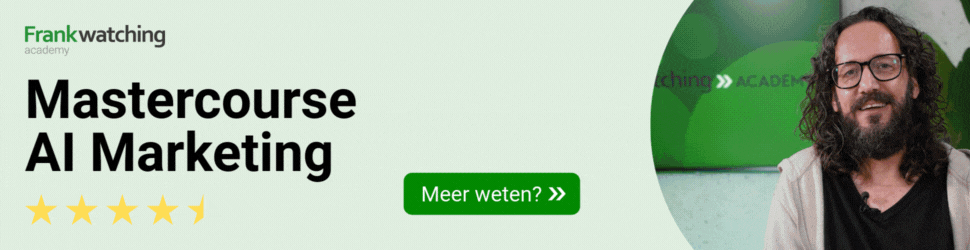Zo voorkom je wildgroei & verwarring in SharePoint en Teams
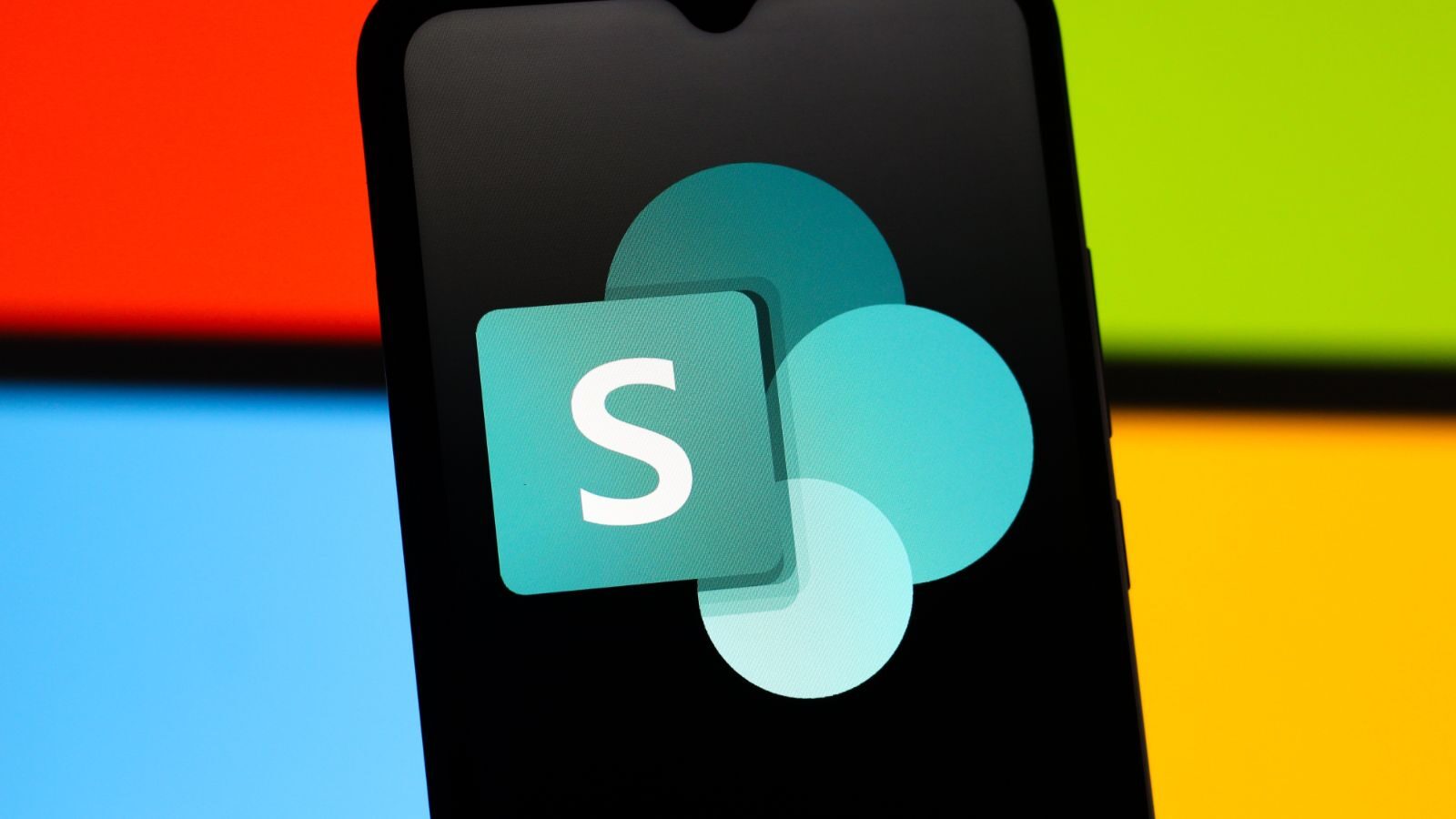
Je herkent het vast: je nieuwe project krijgt per ongeluk twee teams. Marketing start een SharePoint-site ‘Algemeen’ en binnen Finance zweven ‘final-def-def2.xlsx’-bestanden in allerlei mappen. Met Microsoft 365 groeit het aantal werkruimtes razendsnel. Zonder duidelijke naamgevingsconventie verandert jouw digitale werkomgeving in een jungle. Dat kost productiviteit, frustreert gebruikers en maakt governance vrijwel onmogelijk. In dit artikel lees je hoe je met een strak maar pragmatisch naamgevingsbeleid orde schept, waarmee je meteen aan de slag kunt.
Organiseer naar organisatiestructuur
Een goed naamgevingsbeleid begint met een logische opbouw die aansluit op de organisatiestructuur. Wanneer de naam van een site of team duidelijk maakt waar deze binnen de organisatie thuishoort, ontstaat overzicht en samenhang. Medewerkers herkennen direct de context van een werkruimte en er kan eenvoudiger worden gegroepeerd per afdeling of domein.
Gebruik vaste codeblokken die altijd in dezelfde volgorde terugkomen. Zo blijven namen kort, herkenbaar en technisch consistent.
Aanbevolen opbouw van de naamgevingsconventie
Door afkortingen te gebruiken voor de afdeling, het doel en de mate van externe samenwerking, ontstaat een eenduidige structuur die direct herkenbaar is voor iedereen in de organisatie. Medewerkers zien in één oogopslag waar een team of site bij hoort en waarvoor het bedoeld is. Dit bevordert niet alleen de vindbaarheid en governance, maar maakt het ook eenvoudiger om te analyseren welke teams binnen welk organisatieonderdeel actief zijn en of er mogelijk overlap bestaat. Zo kan een beheerder of site-eigenaar teams met een vergelijkbaar doel samenbrengen, dubbelingen voorkomen en de digitale werkomgeving overzichtelijk houden.
Belangrijk is dat deze opbouw automatisch wordt toegepast tijdens het aanmaakproces van Teams en SharePoint-sites. Door de afkortingen op te nemen in een provisioning-proces, worden ze consistent en foutloos toegepast – ongeacht wie het team aanmaakt. Zo blijft de structuur uniform en schaalbaar, ook naarmate de organisatie groeit.
Duidelijke naamgevingsstructuur
- Afdeling – gebruik een afkorting, maximaal 3 à 4 letters
- Subafdeling – optioneel, maakt grote afdelingen overzichtelijker
- Doel – geef aan waarvoor het team wordt gebruikt, bijvoorbeeld:
– SAM voor samenwerking
– PRJ voor project
– ORG voor organisatorisch
– COM voor community
- Extern/Intern – gebruik EXT of INT om aan te geven of de inhoud deelbaar is met externen of niet
- Vrije teamnaam – zelf te kiezen door medewerkers; ze onthouden titels, geen codes
Voorbeelden:
- AFD-SAM-INT-Teamnaam – niet extern deelbaar samenwerkingsteam binnen een afdeling
- AFD-PRJ-EXT-Projectnaam – extern deelbaar projectteam
- AFD-ORG-INT-MT-Teamnaam – niet extern deelbaar team voor managementoverleg
- AFD-COM-INT-Communitynaam – niet extern deelbare community of gilde
Door deze vaste opbouw te hanteren en te borgen in het aanmaakproces, ontstaat een herkenbare en onderhoudbare structuur waarin ieder team logisch past binnen de organisatie. Dat voorkomt verwarring, bespaart zoektijd en legt de basis voor een goed beheerde, toekomstbestendige digitale werkomgeving.
Tip: je kunt in Entra-ID een naming policy instellen. Zo kun je bepaalde segmenten automatisch meegeven aan groepen.
Houd namen kort en klikbaar
Een veelvoorkomend, maar vaak onderschat probleem in SharePoint en Teams is de maximale padlengte. SharePoint hanteert een harde limiet van 400 tekens voor het volledige pad (inclusief de URL, mapstructuur en bestandsnaam). Wanneer een site- of teamnaam te lang is, kan dat ertoe leiden dat bestanden niet meer kunnen worden geopend, verplaatst of opgeslagen. Eén onnodig lang segment kan zo de hele folderstructuur blokkeren, en dat wil je uiteraard voorkomen.
Door namen compact te houden, zorg je dat mappen, submappen en documenten binnen de toegestane lengte blijven. Bovendien worden korte namen beter weergegeven in Teams, Outlook en OneDrive. Langere namen worden daar vaak afgekapt of zijn onvolledig zichtbaar.
Aanbevolen lengte per segment:
| Segment | Lengte-advies |
|---|---|
| Afdeling | 3–4 tekens |
| Subafdeling | 3–4 tekens |
| Doel | Exact 3 tekens |
| Extern/Intern | Exact 3 tekens |
De teamnaam zelf mag in het voorbeeld vrij worden gekozen door degene die het team aanmaakt. Het is belangrijk dat medewerkers herkenbare en natuurlijke namen kunnen gebruiken – dat vergroot de adoptie en maakt het eenvoudiger om teams terug te vinden. Wel kun je binnen interne spelregels vastleggen dat een teamnaam bij voorkeur onder een bepaald aantal tekens blijft (bijvoorbeeld maximaal 40).
Wanneer je gebruikmaakt van een aanmaakproces of provisioning-flow, kun je deze regel zelfs automatisch afdwingen. Zo combineer je vrijheid voor de gebruiker met structurele consistentie in de omgeving.
Gebruik hoofdletters voor de vaste codes (zoals AFD, PRJ, EXT) en Title Case voor de teamnaam (bijvoorbeeld Digitale Werkplek). Dat oogt niet alleen verzorgder, maar leest ook prettiger in Teams-lijsten, SharePoint-links en zoekresultaten.
Combineer naamgeving met provisioning, anders past het beleid niet
Een goed naamgevingsbeleid valt of staat met de manier waarop nieuwe Teams en SharePoint-sites worden aangemaakt. Met alleen een document of policy ben je er namelijk niet. In de praktijk ontstaan Teams razendsnel, vaak zonder dat iemand nadenkt over structuur of naamgeving. Binnen korte tijd leidt dat tot wildgroei, dubbele teams en inconsistente namen.
De oplossing ligt in automatisering van het aanmaakproces, oftewel provisioning. Daarmee borg je dat elke nieuwe omgeving automatisch voldoet aan de afgesproken richtlijnen, zonder dat gebruikers extra stappen hoeven te zetten.
Een effectief provisioningproces bestaat uit drie onderdelen:
Self-service aanvraagformulier
De gebruiker vult bij het aanmaken van een nieuw team of site enkele velden in: afdeling, doel (bijvoorbeeld SAM of PRJ) en of externe samenwerking nodig is. Op basis van deze invoer wordt de juiste naamstructuur samengesteld.
Automatische flow of app
De flow vult automatisch de juiste prefix in, maakt de standaard kanaalstructuur aan en koppelt het passende gevoeligheidslabel (zoals extern deelbaar). Zo ontstaat een team dat direct klaar is voor gebruik, met de juiste naam en instellingen.
Template via ShareGate, Provision Assist of PnP
Gebruik een vooraf gedefinieerd sjabloon om standaardpagina’s, documentbibliotheken, mappen en rechten uit te rollen. Een goed startpunt is de open-source tool Provision Assist for Microsoft 365. Daarnaast bestaan er diverse commerciële alternatieven die vergelijkbare provisioning-functionaliteit bieden.
Door naamgeving en provisioning te combineren, ontstaat een proces waarin elke nieuwe digitale werkruimte binnen enkele minuten is ingericht volgens beleid. Gebruikers ervaren gemak en snelheid, terwijl IT grip houdt op de structuur, rechten en lifecycle. Dit is de sleutel tot een schaalbare, beheersbare én gebruiksvriendelijke Microsoft 365-omgeving.
Bestaande wildgroei? Ruim slim op (en niet alles tegelijk)
Vrijwel iedere organisatie die al een tijd met Microsoft 365 werkt, herkent het probleem: tientallen Teams met vage of dubbele namen, verouderde SharePoint-sites en kanalen die allang niet meer gebruikt worden. De oplossing is niet om alles in één keer om te gooien, maar om gestructureerd en gefaseerd op te schonen. Zo behoud je controle, minimaliseer je impact op gebruikers en creëer je zichtbaar resultaat.
Een slimme opruimaanpak bestaat uit vijf stappen:
1. Scan je omgeving op naamgeving en gebruik
Gebruik tooling zoals ShareGate, Microsoft Search Graph API of PowerShell om inzicht te krijgen in alle Teams en SharePoint-sites, inclusief activiteit, laatste wijziging en of ze voldoen aan de nieuwe naamgevingsstructuur. Focus in eerste instantie op omgevingen zonder prefix of met dubbele naamgeving.
2. Rangschik op activiteit
Begin met de meest gebruikte of bedrijfskritische werkruimtes. Daar ervaar je de grootste winst in gebruiksgemak, vindbaarheid en governance. Inactieve of niet-essentiële teams kunnen later worden hernoemd of gearchiveerd.
3. Communiceer helder en tijdig
Licht via intranet, Teams of een korte e-mailcampagne toe waarom de naamgeving verandert, wat er precies gebeurt en hoe medewerkers hun bestanden en teams kunnen terugvinden. Duidelijke communicatie voorkomt weerstand en vergissingen.
4. Hernoem gefaseerd
Start met openbare sites (die niet afgeschermd zijn), gevolgd door samenwerkings- en projectomgevingen. Zo beperk je risico’s en kun je leren van de eerste aanpassingen voordat je verder opschaalt. Leg elke wijziging vast in een overzicht, zodat je later kunt rapporteren over voortgang en naleving.
5. Archiveer of verwijder inactieve teams
Teams of projecten die langer dan zes maanden niet zijn gebruikt, zijn vaak sneller te archiveren dan te hernoemen. Gebruik de ingebouwde Microsoft 365-retentie -en archiveringsmogelijkheden, of koppel dit proces aan lifecyclebeheer via je provisioning-flow.
Tip: documenteer tijdens dit traject welk type fouten je tegenkomt (bijvoorbeeld dubbele teams of onlogische mappenstructuren). Die inzichten helpen om toekomstige policies scherper te formuleren en de provisioning verder te verbeteren. Zo ruim je niet alleen op, maar bouw je tegelijkertijd aan een volwassen, duurzaam beheerproces.
Adoptie: maak het persoonlijk en sluit aan op pijnpunten
Een naamgevingsbeleid is pas effectief als mensen het begrijpen, accepteren en toepassen. Niemand raakt gemotiveerd door een droge set regels. Gebruikers willen weten wat het hen oplevert. Door jouw beleid te koppelen aan herkenbare situaties en dagelijkse frustraties, vergroot je de kans dat medewerkers het gedrag vanzelf overnemen.
Vertaal de abstracte voordelen van governance naar concrete verbeteringen die medewerkers direct ervaren:
- Vindbaarheid: “Door de nieuwe codes vind je binnen twee klikken alle projectinformatie, zonder eindeloos door Teams te scrollen.”
- Samenwerking met externen: “Teams met de aanduiding EXT zijn standaard geschikt voor gasttoegang. Geen losse OneDrive-links of gedeelde mappen meer nodig.”
- Compliance: “Projectteams vervallen automatisch na 180 dagen inactiviteit. Zo blijft data alleen bewaard zolang dat echt nodig is, wat het werk van de privacy- en security-afdeling aanzienlijk vereenvoudigt.”
Maak het beleid bovendien persoonlijk en tastbaar. Gebruik ambassadeurs of digicoaches binnen elke afdeling, die als aanspreekpunt dienen voor vragen en feedback. Een korte lunch & learn-sessie van 30 minuten met een live demo doet vaak meer voor adoptie dan een uitgebreid beleidsdocument.
Tip: laat in zo’n sessie zien hoe het beleid het dagelijks werk eenvoudiger maakt. Bijvoorbeeld hoe de automatische prefix in een nieuwe Teams-aanvraag verschijnt of hoe een projectteam na afloop netjes wordt gearchiveerd. Zodra medewerkers ervaren dat het beleid hen helpt in plaats van beperkt, ontstaat vanzelf draagvlak en consistent gebruik.
Van structuur naar vertrouwen
Een doordacht naamgevingsbeleid is geen administratief trucje, maar een strategisch fundament. Het vormt de basis voor governance, security en gebruikersadoptie binnen Microsoft 365. Wanneer structuur, vaste codes en automatisering samenkomen, ontstaat een digitale werkomgeving die logisch, herkenbaar en beheersbaar is.
De kracht zit in eenvoud en herhaling: één duidelijke logica, technisch geborgd via provisioning, en gedragen door de organisatie. Zo voorkom je wildgroei, beperk je risico’s en vergroot je het vertrouwen van gebruikers in het platform.
Of je nu een nieuwe tenant inricht, bestaande omgevingen opschoont of governance verder professionaliseert, het begint allemaal bij eenduidige naamgeving.
Kortom: een goede naamgeving is meer dan een technische afspraak. Het is een vorm van digitale hygiëne die rust, overzicht en vertrouwen creëert: voor de gebruiker, voor IT en voor de organisatie als geheel.
Bron header-afbeelding: jackpress / Shutterstock.com